

Por Nathan E. Malpass, Última atualização: January 7, 2023
O que são arquivos ISO? Preciso transformar meu vídeo em ISO? Como faço para transformar ou colocar MP4 para ISO? É mesmo possível fazê-lo? Estas são as perguntas que você encontrará quando estiver fazendo um vídeo engraçado, e essas questões serão abordadas neste artigo. Falaremos sobre arquivos ISO e se você pode transformar, colocar e converter MP4 para um formato ISO.
Parte #1: O que são arquivos ISO?Parte 2: Você pode converter MP4 para ISO?Parte 3: Principais ferramentas para gravar ou colocar MP4 em ISOParte 4: Melhor software conversor de MP4: Conversor de vídeo FoneDogParte #5: Para Resumir Tudo
Antes de realizar qualquer ação de conversão de MP4 para ISO, você deve saber que os arquivos ISO são normalmente chamados Imagens ISO. Na verdade, é um arquivo compactado que contém a cópia dos dados do disco óptico. Essas cópias geralmente são idênticas ao disco óptico, que pode ser um DVD ou um CD. Os arquivos ISO são comumente usados para fazer backup dos dados do disco para que possam ser transferidos ou gravados em outro disco óptico.
No passado, os dados ISO eram usados para fazer backup de DVDs e CDs. Isso ainda é feito hoje. No entanto, devido ao uso da Internet, os arquivos ISO são usados para salvar e distribuir dados que contêm grandes softwares, sistemas operacionais e programas. Isso porque um arquivo ISO pode conter dados para instalar e usar este software em um arquivo.
Por exemplo, se você tiver um jogo antigo em um DVD ou CD, pode copiá-lo para um arquivo ISO. Uma vez em um arquivo ISO, você pode transferi-lo para um computador mais novo que não tenha uma unidade óptica. Isso permite que você jogue em um computador mais novo e mais rápido. O mesmo vale para software e sistemas operacionais.
Portanto, antes de prosseguirmos para converter MP4 em ISO, você sabe como usar arquivos ISO? Para usar arquivos ISO em um computador, você deve montá-lo como faria com um disco óptico. É semelhante a montar ou executar um CD ou DVD usando sua unidade óptica. Depois que um arquivo ISO é montado, você pode simplesmente usá-lo como um aplicativo usaria um disco óptico físico montado em uma unidade de disco.
Para montar uma imagem ISO em um computador Windows 10, faça o seguinte:
Outra coisa que você pode fazer é clicar com o botão direito do mouse no arquivo ISO e escolher Montar. E se você quiser desmontar o arquivo de imagem ISO. Você pode simplesmente seguir os passos abaixo:
Você pode realmente converter MP4 para o formato ISO? Se você está indo para o significado literal de “converter”, então a resposta é NÃO. Você não pode converter arquivos MP4 para o formato ISO. Mas se você estiver olhando de outro ponto de vista, pode estar dizendo que está colocando ou colocando um arquivo MP4 em um arquivo de imagem ISO. Nesse caso é possível.
Colocar a maioria dos tipos de dados em um arquivo ISO é possível porque na verdade é um arquivo compactado. Portanto, se você deseja criar um arquivo de imagem ISO preenchido com muitos arquivos MP4 e arquivos de áudio, isso é possível. Para fazer isso, você deve usar ferramentas chamadas gravadores ou criadores de ISO.
PowerISO é uma ferramenta que pode ajudá-lo a gravar arquivos em diferentes formatos de arquivo de imagem, como ISO. Pode até ajudá-lo a montar, extrair, criar e editar arquivos de imagem. Além disso, você pode usá-lo para montar arquivos de imagem além do ISO.
A versão gratuita do ISO lhe dará acesso a todos os recursos que você obterá na versão Premium. É compatível com Windows e Linux e oferece utilitários de linha de comando para Mac OS X.
O melhor do PowerISO é que ele é relativamente leve. Em comparação com outros gravadores existentes, o arquivo ISO ajuda você a fazer tudo o que precisa com arquivos ISO em uma ferramenta que não tem nem cem megabytes de tamanho. Ele pode ser baixado rapidamente da Internet.

Este é um software gratuito que pode ajudá-lo a criar arquivos de imagem ISO, incluindo a adição de MP4 ao ISO. Você pode fazer isso pegando arquivos de outro disco de DVD ou CD. Ou você pode simplesmente usar os dados, como MP4, no seu computador. Não requer opções ou modificações complicadas para você criar um arquivo ISO.
A interface parece desatualizada, mas é fácil de entender. Além disso, as etapas para usá-lo são bastante simples. Por exemplo, basta selecionar uma pasta que contém todos os arquivos MP4 que deseja criar para ISO. Depois disso, você insere um nome de arquivo na caixa Nome do volume. Feito isso, basta selecionar o arquivo de saída e clicar em Criar.
O software é uma ferramenta totalmente gratuita que você pode usar nas plataformas Windows e Linux/UNIX. Ele oferece suporte a diferentes versões do sistema operacional Windows, como Windows XP, 10, Vista e 7. Por fim, há suporte para plataformas de 32 e 64 bits.
Você pode criar arquivos de imagem ISO usando computadores macOS e Windows com AnyToISO. Você pode usá-lo para criar ISOs de quase qualquer tipo de dados disponíveis. Isso inclui dados da Internet, dados de discos Blu-ray, arquivos de um CD inteiro ou dados de seu disco rígido local.
Oferece uma versão lite totalmente gratuita. No entanto, a versão lite só pode ajudá-lo a criar arquivos ISO com tamanho de 870 MB ou menos. Se você quiser arquivos maiores, deve optar pela versão Premium que custa $ 22.95.

Este é um aplicativo gratuito que o ajudará a copiar, criar e gravar arquivos ISO. Normalmente, possui recursos comuns que podem ser usados para arquivos ISO, como extração de arquivos. Além de criar um arquivo ISO e colocar MP4 em ISO, você pode usá-lo para gravar o arquivo ISO em um DVD ou CD.
O ISO Workshop é uma ótima ferramenta porque você pode usá-lo para fazer cópias exatas de um disco Blue-ray, DVD ou CD. Além disso, permite aos usuários converter outras imagens de disco no popular formato BIN ou ISO. Mesmo que você não precise usar uma ferramenta adicional para visualizar arquivos ISO em computadores Windows, é muito legal saber que o ISO Workshop permitirá que você navegue e extraia determinados arquivos de um grande arquivo ISO.

Esta ferramenta é usada para criar arquivos de imagem ISO e ainda permite a criação de DVDs ou CDs virtuais para cerca de 20 unidades ou menos. Além de criar arquivos ISO, você pode usá-lo para montar arquivos ISO. Usando esta ferramenta, você pode acessar o conteúdo do arquivo ISO diretamente.
Como o ISODisk é uma ferramenta autônoma, você pode usá-la em sua capacidade total sem a ajuda de outras ferramentas. Além disso, o software é bastante leve e você não precisa de muito espaço para instalá-lo e utilizá-lo. Os recursos são muito simples, não encontramos nada complicado.
Além disso, é uma das melhores ferramentas para colocar MP4 em ISO, pois pode ser usado por iniciantes. Uma desvantagem do software é que ele não permite compactar arquivos ISO. Você também não pode criptografar o arquivo ISO que criou.
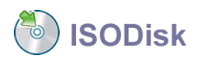
Se você não apenas deseja colocar MP4 em ISO, mas também deseja converter para outros tipos de formatos de vídeo, pode optar por Conversor de Vídeo FoneDog. É uma ferramenta poderosa repleta de recursos para edição de vídeo e uma ferramenta com aprimoramentos de qualidade de vídeo. Além disso, você pode usá-lo para adicionar arquivos de áudio e legendas aos seus arquivos de vídeo.
Download grátis Download grátis
FoneDog Video Converter tem os seguintes benefícios e características:

A velocidade de conversão com FoneDog Video Converter é incrível! É cerca de 6x mais rápido que o conversor padrão. Isso porque ele utiliza tecnologia de aceleração de hardware, permitindo que você converta em alta velocidade sem comprometer a qualidade.
As pessoas também leramUm guia útil sobre como converter MP4 para WMVComo converter MP4 para WAV: um guia para você
Discutimos arquivos ISO e como colocá-los MP4 para ISO. Em essência, os arquivos ISO são como cópias idênticas de DVDs e CDs. Eles agem como se você estivesse executando um arquivo de um CD ou DVD montado em uma unidade óptica.
Então, se você está falando em converter “literalmente” MP4 para o famoso formato ISO, está cometendo um grande erro. Na verdade, trata-se de colocar um arquivo MP4 em um arquivo de imagem ISO para que ele possa funcionar como um CD ou DVD.
Para isso, você deve usar criadores de ISO como ISO Workshop, PowerISO, Free ISO Creator, AnyToISO e ISODisk. Você também pode usar o FoneDog Video Converter para converter MP4 e outros arquivos de vídeo para outro formato que possa ser facilmente distribuído. Você pode usá-lo para tornar seus arquivos MP4 menores, para que seu arquivo ISO caiba em muitos vídeos. Obtenha o FoneDog Video Converter hoje para fazer ajustes, aprimoramentos e conversões para arquivos MP4 que você colocará em imagens ISO!
Deixe um comentário
Comentário
Conversor de vídeo
Converta e edite vídeos e áudios 4K/HD para qualquer formato
Download grátis Download grátisArtigos Quentes
/
INTERESSANTEMAÇANTE
/
SIMPLESDIFÍCIL
Obrigada! Aqui estão suas escolhas:
Excelente
Classificação: 4.8 / 5 (com base em 103 classificações)